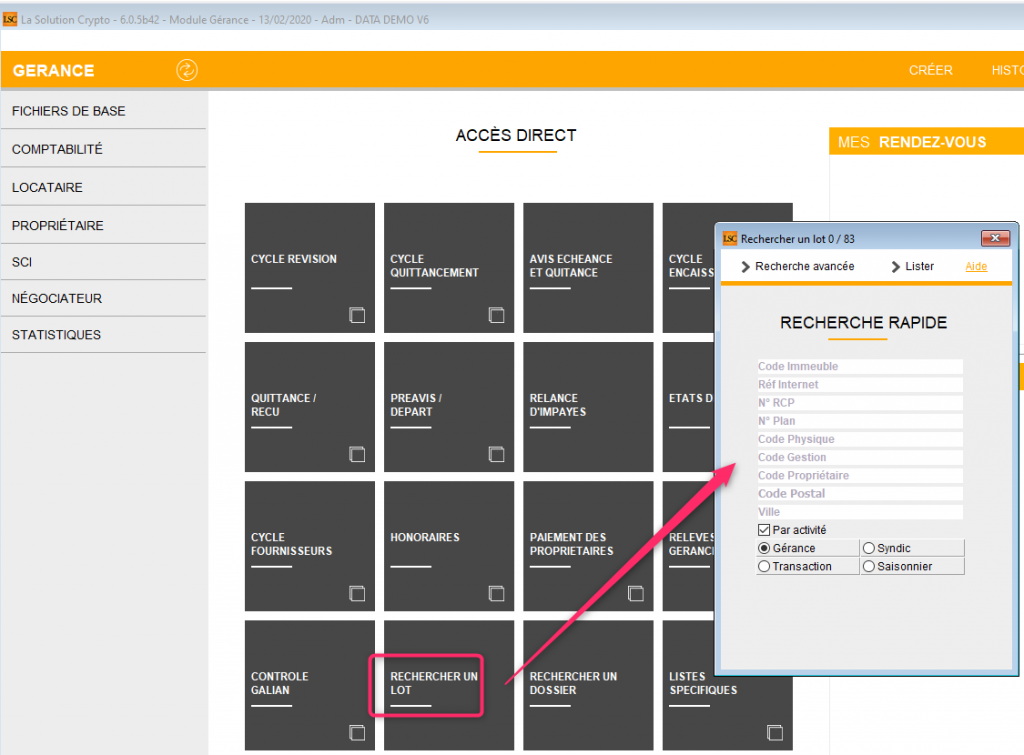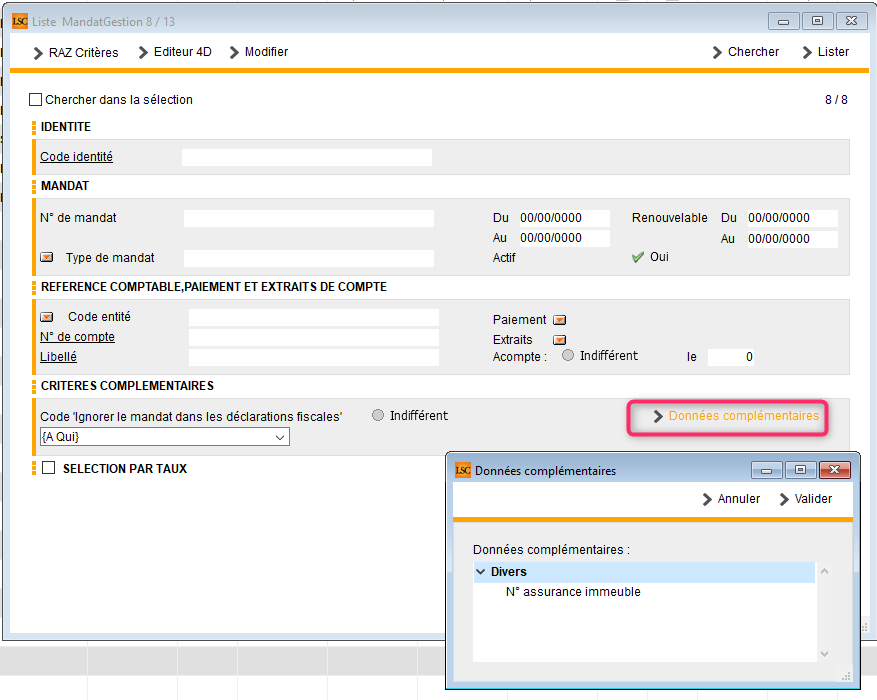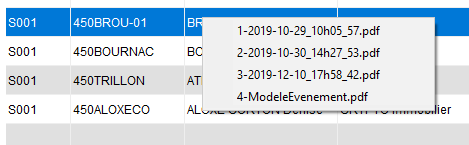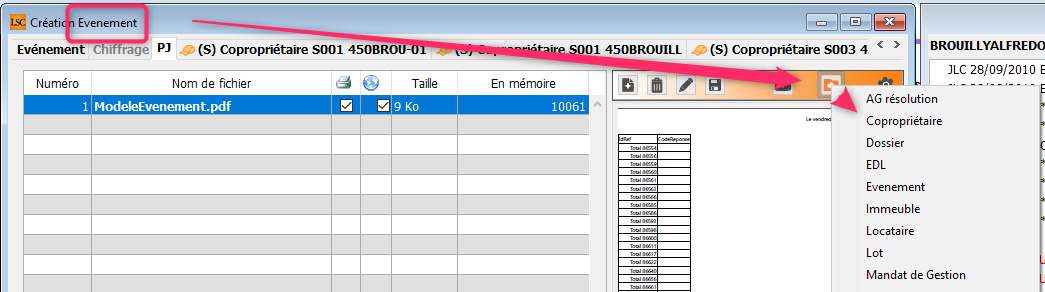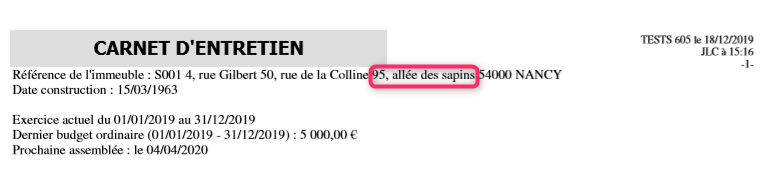Addendum version 6.0.5
Sommaire
Tous les points par module sont cliquables et permettent d’arriver directement sur la rubrique escomptée. Un bouton “retour sommaire”, placé au même niveau que chacune des rubriques énumérées ci-dessous permet de revenir en tête de document en un clic.
Les nouveautés sont affichées en bleu lorsque vous accédez au chapitre demandé…
Survolez les titres et si un pictogramme apparaît, il devient “cliquable” pour afficher le chapitre souhaité…
Nouveautés et corrections de la version 6.0.5
Module comptabilité
– Rapprochement bancaire – nouvel affichage des menus
(Concerne modes France, Belgique, Luxembourg, Monaco)
– Rapprochement bancaire automatisé – CAMT 053
(Concerne mode France – tous modules)
– Module de paiement : sauvegarde de la saisie en temps réel (brouillon)
– Liste des produits : nouveaux boutons… “Augmenter”
– Liste des dossiers : nouveaux boutons… “Augmenter”
– Relance d’impayés : bouton export
– Saisie : vérification n° de pièce
CORRECTIONS DIVERSES
Liste des comptes – impression “ancien mode”
Annulation d’une clôture
Masque de saisie
Module GÉRANCE
– Locataire
Tableau de quittancement
Facture locataire et passage en compta
Durée du bail
Appel de loyer (factures)
Préavis : calcul de la date de fin de préavis
Départ d’un locataire
– Lots
Liste
Fiche – onglet Diagnostics
Propriétaire
Mandat de gestion
Honoraires de mise en location
Configuration Gérance : nouveau fenêtrage
CORRECTIONS DIVERSES
Saisie APL – colocataires
Relance d’impayés
Trop perçu – saisie d’un impayé
Traitement journalier (huissiers)
Balance des fonds mandants
Module Organiseur
CORRECTIONS DIVERSES
Emails
AR24
Signature électronique : placement des signatures
Tous modules
– Nouveau raccourci – rechercher un lot
– Fiche immeuble
– Bouton “suivant”
Module SYNDIC
Copropriétaire
– Nouvel onglet “documents”
– Accès aux documents depuis la liste de gestion
– Nouvel “envoyer vers”… Copropriétaire)
Gestion des répartitions
– Nouveaux mots de passe
– Décompte de charges
– Génération des appels de fonds post répartition avec solde travaux
– Etat daté, pré-état daté et DRAC : ajout du volet “plus”
– Budget
– Assemblée générale
– Suivi des fonds travaux et tri par entité
– Prélèvement multi-entités
– Gestion des compteurs
– Carnet d’entretien
Extranet (service client)
Exclure les provisions conservées (correction)
TOUS MODULES
Nouveau raccourci – Rechercher un lot
Accessible à partir de tous les modules, il permet d’afficher la fenêtre de recherche des lots (simplifiée ou complète suivant le paramétrage de l’utilisateur). C’est donc un moyen rapide de recherche sans passer préalablement par la liste des lots.
Fiche immeuble
- Clés de répartition
Suivi technique
Boutons “Suivant” et “Précédent”
Corrigé Dorénavant, les accès au rapprochement bancaire sont subdivisés en deux options pour les pays suivants : France, Monaco, Luxembourg, Belgique Dans le détail …. Si vous êtes en mode “SEPA” pour les extraits bancaire, les deux options sont affichées : partie gauche pour le rapprochement classique (et manuel), partie droite pour le rapprochement auto via un fichier en format CAMT053 (cf. chapitre suivant) Si vous êtes en mode “Cfonb”, seul le bouton de gauche est visible Jusqu’à présent, le bouton rapprochement bancaire proposait l’option “automatique” via un fichier Multiline ou CODA. Dorénavant, c’est la rubrique “auto” qui rend cette possibilité. La partie “rapprochement bancaire” affiche ce que vous obteniez auparavant avec la touche “shift”, soit une saisie manuelle. Qu’est ce que c’est ? Un fichier CAMT 053 est un relevé de compte, à la norme SEPA, de type XML. Il est le “grand frère” du fichier CAMT 054, qui est un relevé d’opérations (virements reçus notamment) que nous gérons également, via le brouillard d’encaissement. Que vous apporte t-il dans LSC ? La possibilité de rapprocher automatiquement les écritures entre celles contenues dans le ficher et celles déjà saisies + comptabiliser celles du fichier, non encore présentes dans LSC LSC recherche l’IBAN lié à un compte 512xxx pour retrouver l’entité concernée. Si aucun n’est trouvé, une erreur sera affichée et il faudra d’abord mettre à jour cette information. Menu comptabilité, rapprochement bancaire, bouton AUTO (il n’existe pas encore de raccourci) L’écran suivant vous permet de définir le dossier dans lequel LSC trouvera votre fichier bancaire (ou vos…) à analyser. Cliquez sur les trois petits points pour déterminer ce chemin. Il sera conservé pour vos utilisations ultérieures. Puis validez votre écran… Si aucune erreur rédhibitoire n’a été constatée, LSC vous affiche la liste des extraits trouvés, par compte bancaire… Lorsqu’un fichier est lu, il bascule automatiquement dans un dossier nommé “fichiers traités” (et crée par LSC) afin de ne pas le lire une 2ème fois par inadvertance Pour commencer votre rapprochement, faites un double clic sur une ligne..pour afficher…. Quelles informations retrouvez vous sur cet écran ? Vous retrouvez les mêmes informations que pour un rapprochement classique, manuel. Référence de pointage, incrémentée automatiquement mais modifiable à l’aide de la flèche ou …par saisie manuelle C’est le solde bancaire initial trouvé sur le fichier lu Correspond au montant total de tous les mouvements trouvés sur l’extrait Solde à trouver à l’issue de votre pointage, fourni par l’extrait Correspond aux écritures pointées … A l’ouverture, il devrait être vide…S’actualisera au fur et à mesure de vos saisies.. Écritures déjà comptabilisées dans LSC, restant à pointer… En cliquant dessus, vous faites basculer une écriture de droite à gauche…provoquant le pointage de celle-ci. Pourquoi montrer ces écritures ? L’extrait que vous êtes en train de traiter possède peut être déjà des mouvements comptabilisés dans LSC. Si c’est le cas, il faudra donc supprimer le mouvement non identifié (cf. ci-après) et pointer l’écriture de ce tableau. Mouvements contenus dans l’extrait CAMT 053, subdivisé en catégories suivantes : virements reçus, prélèvements reçus, impayés chèque, impayés prélèvements, autres et …tous Le principe est simple… Faire de même pour tous les mouvements présents. Bouton “Comptabiliser et pointer” Celui-ci n’est actif que si toutes les écritures de la catégorie ont été traitées (si elles sont cochées “A comptabiliser”. Si certaines ne doivent pas l’être (déjà saisies), vous pouvez les éliminer … Démonstration par l’exemple pour les virements reçus …. Dans mon fichier, 7 virements ont été reçus mais seulement 5 non encore comptabilisés .. Une affectation de compte a été faite sur les 5 lignes puis la double poubelle a supprimé les autres lignes…rendant ainsi actif le bouton “comptabiliser et pointer”. Le clic sur ce bouton propose l’écran de confirmation de la comptabilisation sur lequel vous pourrez définir une date et le comportement de la centralisation. Le résultat est le suivant …. les écritures sont comptabilisées en “direct live” …puis sont reportées (et donc pointées) dans le tableau de pointage au milieu à gauche .. Il vous faut enfin traiter tous les onglets (ou l’onglet “tous” si vous voulez aller plus vite) afin de rendre accessible le bouton “VALIDER” de cette fenêtre. Vous imprime le contenu de votre fichier CAMT Vous imprime le rapprochement bancaire Dorénavant, lorsque vous êtes dans le module de paiement, tout ce que vous y faites est sauvegardé jusqu’à la dernière étape ( et peut être repris à n’importe quel moment) ATTENTION : cet enregistrement se fait à un instant “T” sur votre disque dur. Ainsi, si vous voulez reprendre une saisie mais qu’entre temps vous avez modifié la comptabilité (par exemple, suppression d’une facture fournisseur qui était présente), la reprise en cours de saisie l’affichera encore. Il ne peut donc fonctionner dans certains cas particuliers. Si vous devez reprendre une saisie, retournez dans le module de paiement et vous trouverez un bouton nommé “reprise de saisie”. Toutes les saisies sauvegardées vous sont alors proposées, en contexte. Démonstration par l’exemple : nous sommes dans le module de paiement Gérance et nous cliquons sur “reprise de saisie”. L’écran suivant propose la liste des “brouillons” disponibles, avec pour chacun, le contexte, les date et heure de dernière saisie. Vous sélectionnez une ligne et vous cliquez sur “Reprendre la saisie” Précision importante : pour les rubriques où plusieurs étapes sont présentes (paiement des factures où d’abord un choix des fournisseurs est fait, à regrouper ou pas, puis un second écran affiche ledit regroupement), nous revenons toujours à l’étape 1 (factures non regroupées). Il vous suffit donc de simplement valider pour revenir à l’étape 2. Seul le numéro de pièce sera à redéfinir, si besoin. La liste des produits s’est enrichie de deux nouvelles options, accessibles depuis le menu “Actions” : augmenter et augmenter à l’euro inférieur Permet, sur une sélection de fiche d’augmenter par % (à la hausse ou à la baisse et dans ce dernier cas, saisir un nombre négatif) le montant HT lié au produit. Après recalcul, si le code produit a de la TVA, elle sera également mise à jour. Même principe que précédemment mais le montant calculé est arrondi à l’euro inférieur. La liste des dossiers s’est enrichie de deux nouvelles options, accessibles depuis le menu “Actions” : augmenter et augmenter à l’euro inférieur Permet, sur une sélection de fiche d’augmenter par % (à la hausse ou à la baisse et dans ce dernier cas, saisir un nombre négatif) le montant HT lié au produit. Même principe que précédemment mais le montant calculé est arrondi à l’euro inférieur. Contrairement aux produits, les conséquences ne sont pas visibles à partir de la liste de gestion puisque. Pour les voir, allez sur l’onglet “Facturation” d’un dossier. Dorénavant, lorsque vous êtes dans le module de paiement (toutes options), au moment où vous comptabilisez, un message vous rappelle qu’un fichier bancaire doit en principe être généré…MODULE COMPTABILITÉ (tous modules)
Rapprochement bancaire – nouveaux accès via le menu
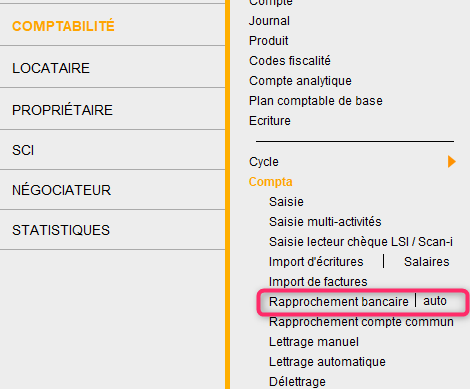
Rapprochement bancaire automatisé avec un fichier CAMT 053
Gestion d’un fichier CAMT 053 dans LSC…
Préambule
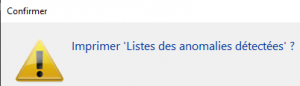
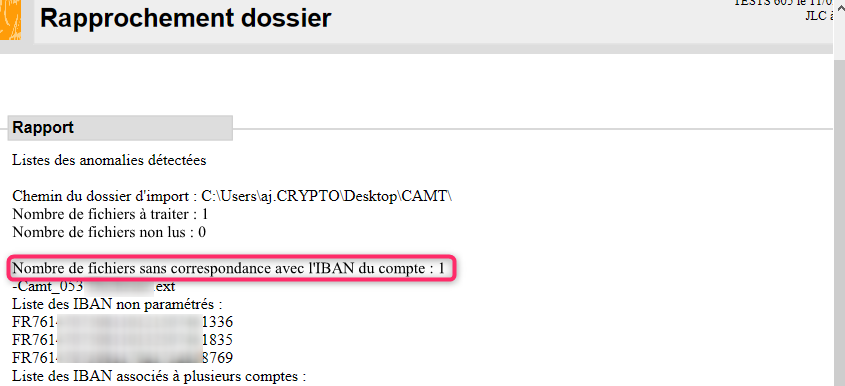
Import du fichier
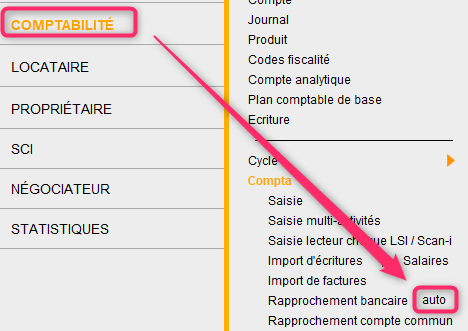
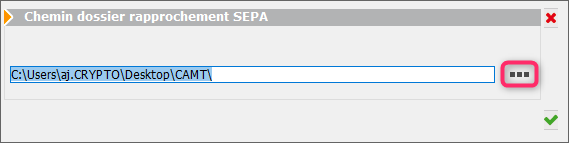
Résultat de l’import
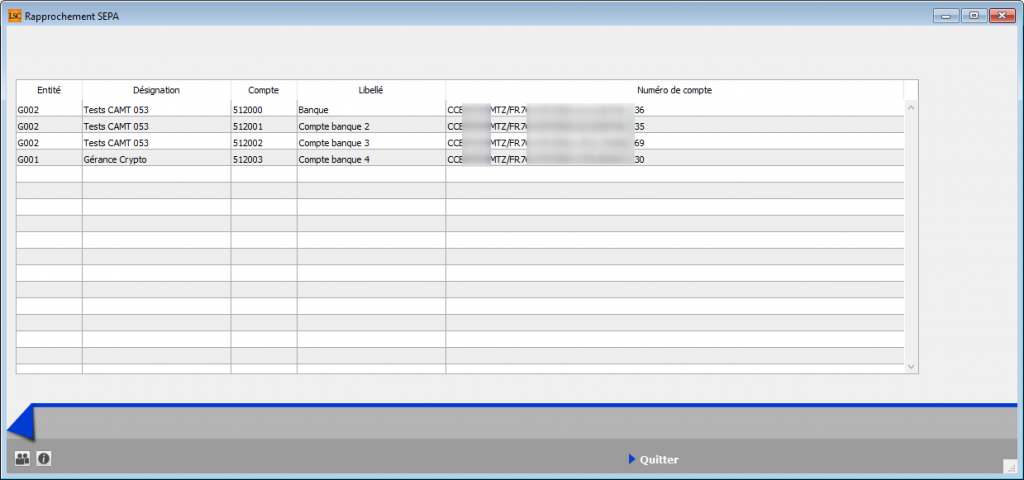
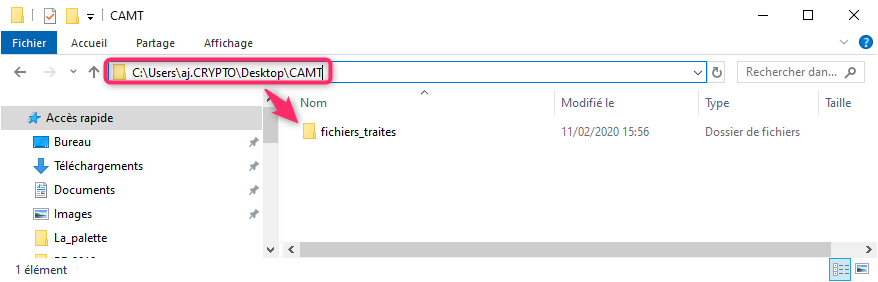
Ecran de rapprochement – Explications des données affichées
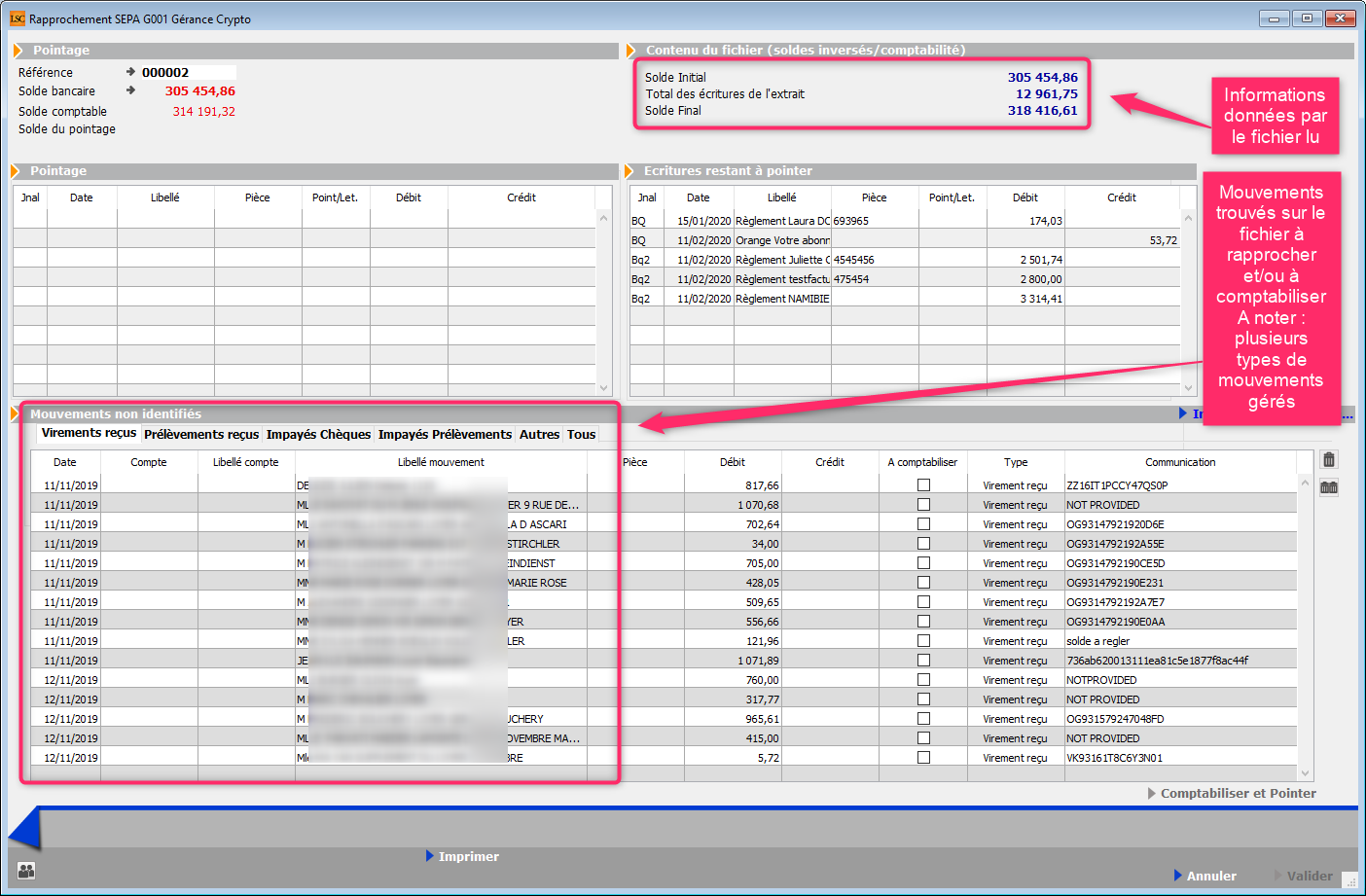
Cadre “Pointage” en haut à gauche
Cadre “contenu du fichier” (en haut à droite)
Tableau “pointage”
Tableau “Écritures restant à pointer”
Mouvements non identifiés

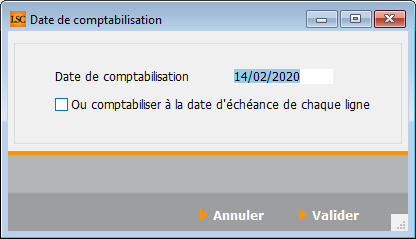
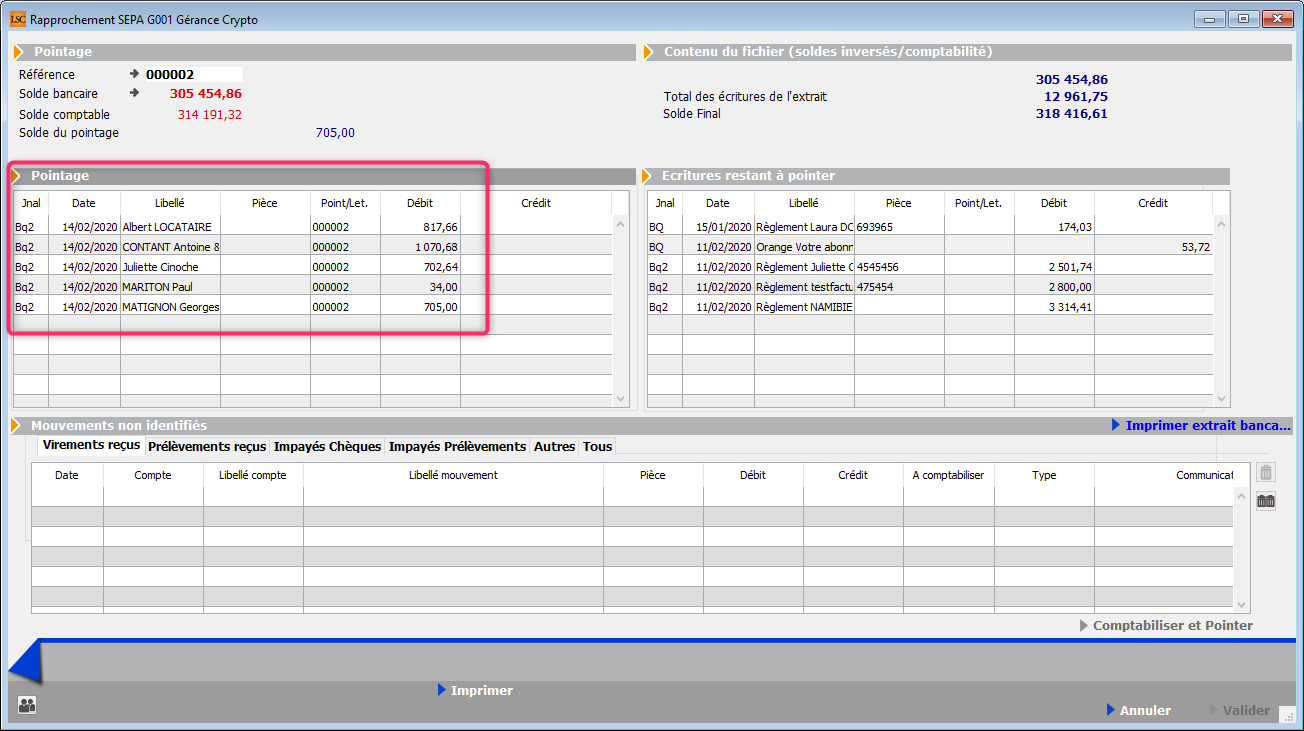
Module de paiement : sauvegarde de la saisie en cours
Quels modules et options sont concernées ?
Quels sont les cas de figure où cette sauvegarde a un intérêt ?
Comment cela marche t-il ?
Sauvegarde
Reprise
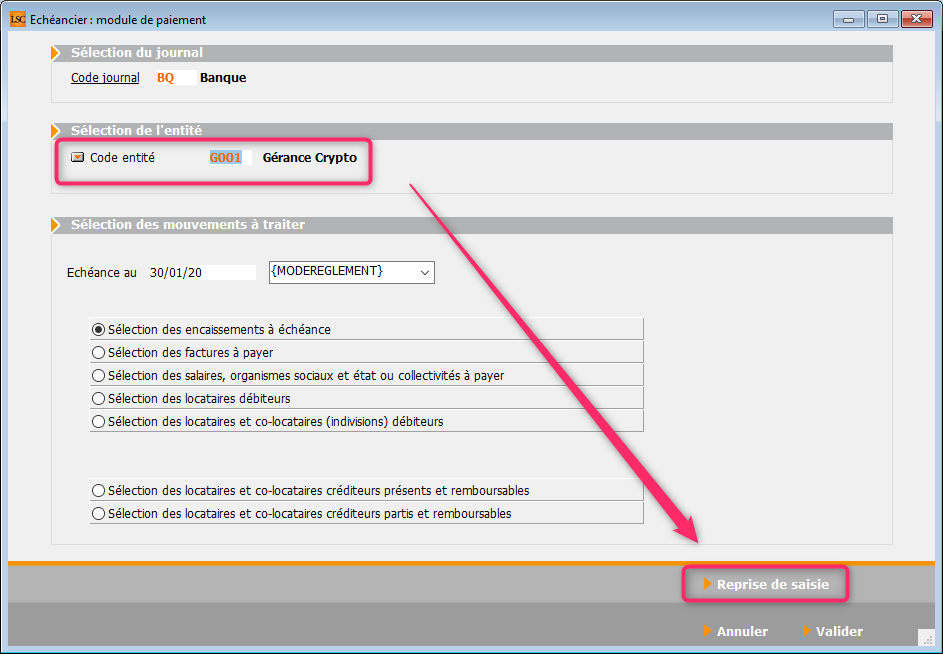
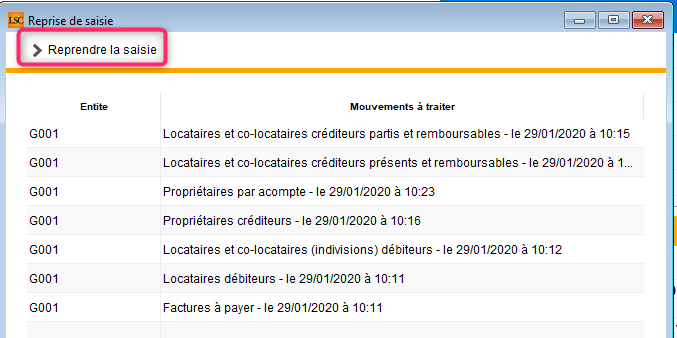
Liste des produits
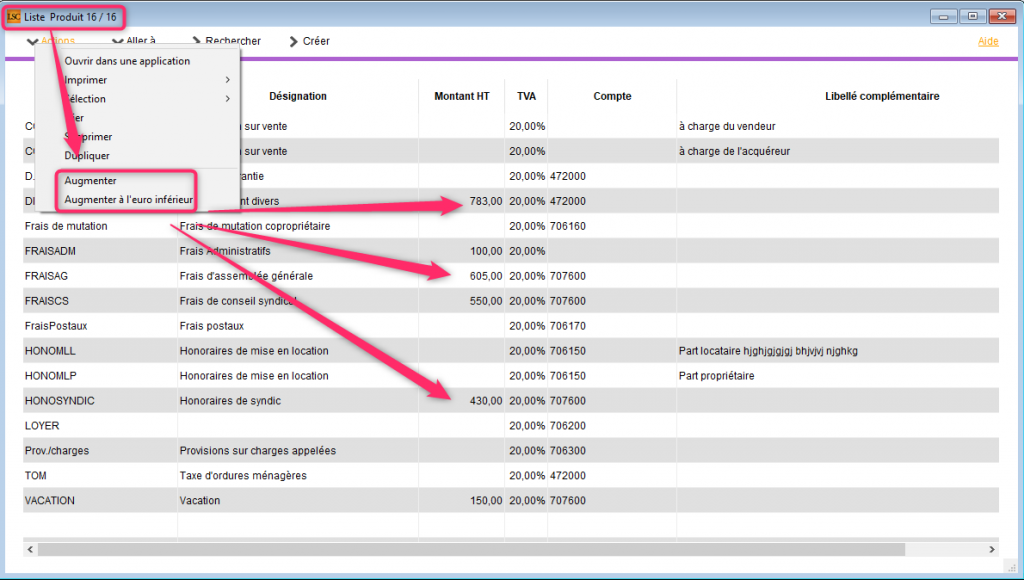
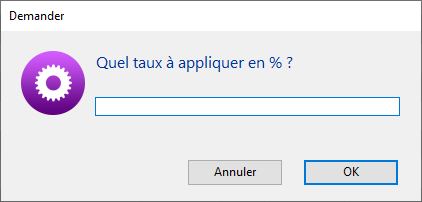
Liste des dossiers
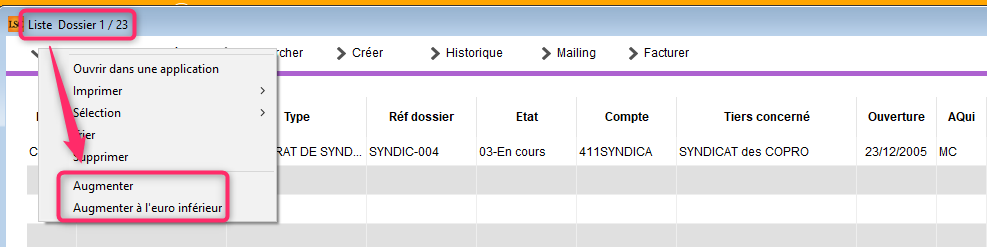
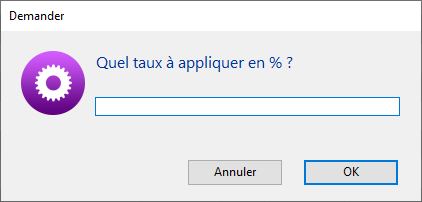
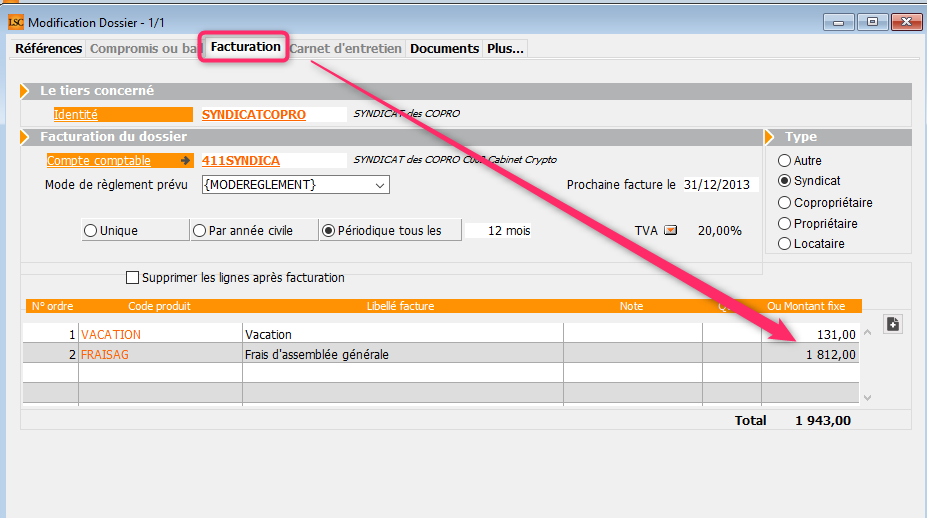
Module de paiement : message de rappel “génération de fichier bancaire”
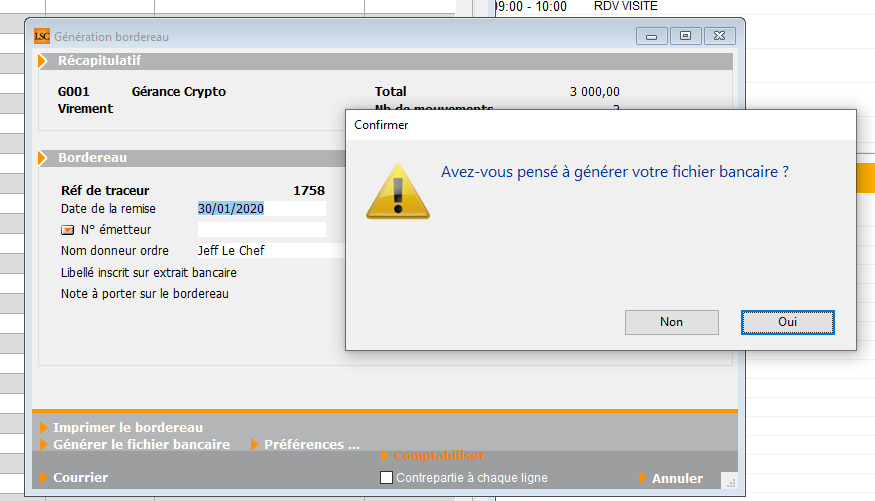
Vous permet d’exporter les fiches sélectionnées dans un fichier .txt qui peut ensuite être exploité sur un tableur…
Vérification des numéros de pièces en saisie comptables
Lorsque vous êtes en saisie comptable et à condition que vous ayez activé dans votre journal l’option “Toujours vérifier l’existence du numéro de pièce”, LSC fait un contrôle de cohérence de votre saisie de pièce.
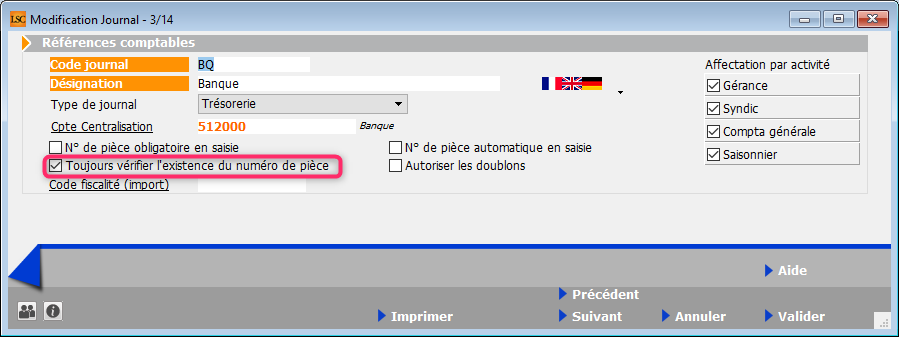
Désormais, la recherche est réduite au journal pour tous les comptes SAUF pour les comptes fournisseurs où nous la limitons aux écritures présentes sur leurs comptes.
Corrections diverses
Liste des comptes – impression “ancien mode”
Changement de tri. D
Préambule : annuler une clôture doit rester une action à caractère exceptionnelle quand vous n’avez pas d’autres solutions car les incidences sont nombreuses. Nous, nous vous déconseillons de le faire…Il vaut mieux corriger par des OD que de supprimer un bloc d’écritures qui est la résultante d’une clôture pour ensuite revenir à une situation antérieure, modifier puis clôturer à nouveau avec l’assurance (sic) d’avoir un résultat différent du précédent puis si nécessaire, Dans certains cas, un message de type “entité verrouillée” (non bloquant) pouvait s’affichait lors de la déclôture. Corrigé Le fait d’aller sur l’interface des masques comptables depuis un journal bloquait l’accès au menu “ouvrir” tant que ledit journal n’avait pas été fermé puis ré-ouvert. Corrigé Les revenus fonciers 2019 apportent les changements suivants par rapport à ceux de l’année précédente : Une documentation spécifique est disponible sur le lien suivante : Revenus fonciers 2019 Depuis l’avènement de la révision par période, le total de la quittance affichée sur la fiche locataire pouvait paraître faux, notamment sur la période qui suivait ladite révision. En effet, le quittancement permanent passant en inactif sur la période en cours, il n’était plus pris en compte dans ce total … Sans entrer dans les détails de la nouvelle méthodologie mise en place, le calcul de ce total est toujours fait de la même façon, c’est à dire en prenant les données suivantes : [Locataire]M_TotalQuittance = [Locataire]M_Loyer+[Locataire]M_charges+[Locataire]M_Taxes+[Locataire]_Divers+[Locataire]M_Provisoire Création d’une nouvelle variable : QT_Prochain Modification du comportement d’une variable existante : QT_A_Venir + QT_Prochain = [Locataire]M_TotalQuittance + QT_A_venir = somme des -99 (type de ligne) si existe et sinon total quittance
La ligne de quittancement générée sur la fiche locataire était toujours créée en TTC, mais avec un code TVA actif. La prendre en modification pouvait créer une ligne de TVA provisoire calculée à partir du ..montant TTC. Désormais, la procédure es la suivante : Deux lignes de quittancement sont créées, une HT et une de TVA provisoire Accès : menu paramètres, préférences et administration, administration métier, Gérance, configuration Gérance En conséquence, un préavis reçu le 15/01 aura pour échéance 15/02 ou 15/04 si l’option est cochée. Sinon, c’est 14/02 ou 14/04
état des risques et pollutions” + de la durée de validité de 3 mois à 6 mois.Annulation d’une clôture

Saisie comptable – accès aux masques
MODULE GÉRANCE
Revenus fonciers
Locataire
Quittance locataire
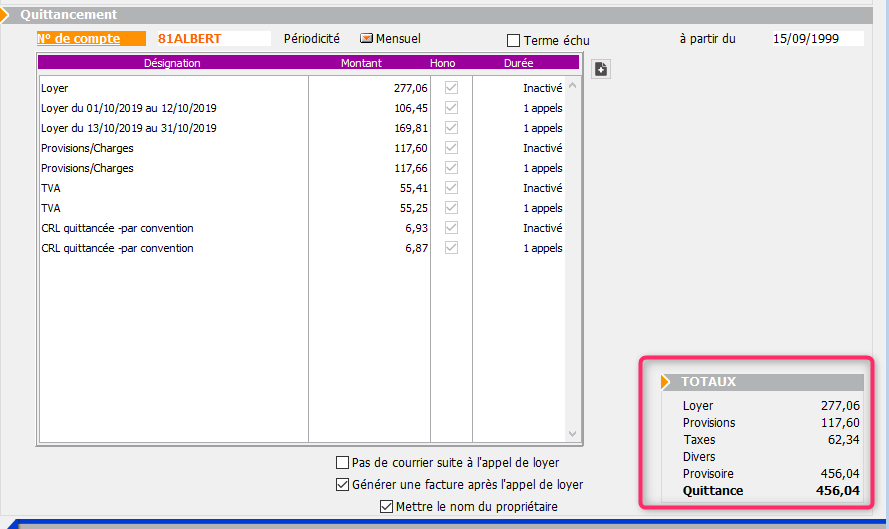
Bail, révision et DG
Appel de loyer (factures)

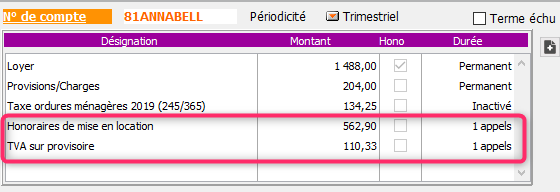
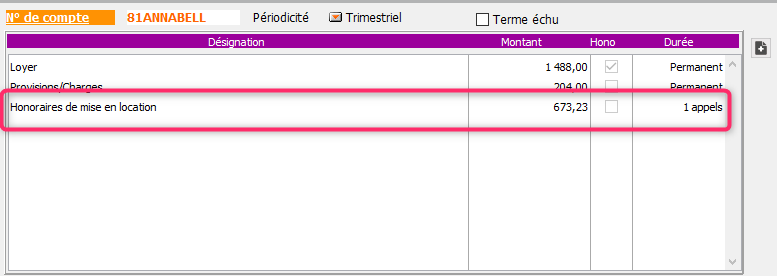
Préavis d’un locataire – calcul de la date de fin de préavis
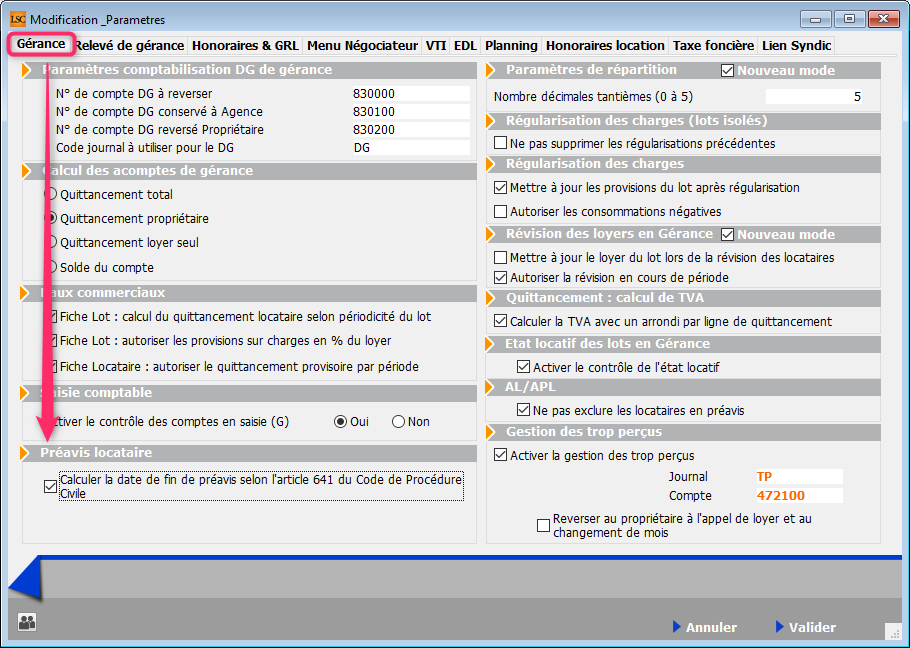
Départ d’un locataire
Fiche lot – onglet diagnostics
Fiche Immeuble modifiée également
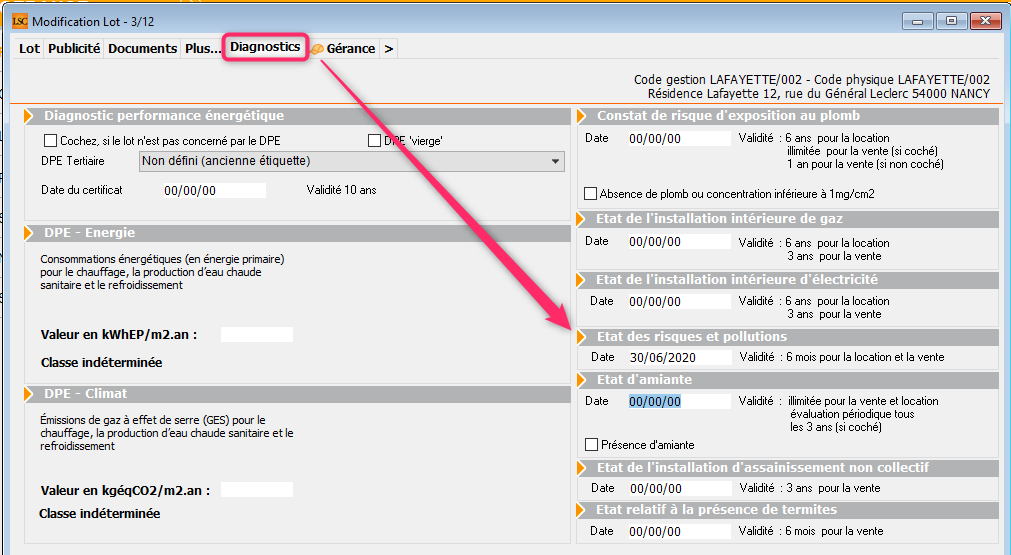
Régularisation des charges
Régularisation des lots isolés
Avec option révision en “cours de période” active
Corrigé
De plus, si on modifie la future provision, le quittancement permanent à venir et le quittancement provisoire restant sont tous les 2 mis à jour
- Corrigé
Régularisation des charges
Corrigé
Corrigé
+ Les événements créés sur les locataires étaient sans lot et sans immeuble. Corrigé
+ Les événements créés sur les propriétaires (lots vacants) étaient sans immeuble. Corrigé
Propriétaires
Mandat de gestion
- Recherche données complémentaires
Ajout de la possibilité de rechercher par données complémentaires dans la liste des mandats de gestion
Honoraires de mise en location
- Traitement des factures
Configuration Gérance : nouvelle répartition des rubriques par fenêtre
Les options liées aux baux commerciaux, qui se trouvaient au niveau de l’onglet “Planning” ont été déplacées dans l’onglet Gérance Le paramétrage des liens entre les modules Syndic et Gérance pour les copropriétaires bailleurs, initialement présent dans l’onglet Gérance, a été déplacé dans un nouvel onglet dédié, nommé “Lien Syndic” Lorsque ce cycle de constatation concernait des colocataires, LSC ne générait que des lignes sur le loyer (et ne soldait pas le quittancemeent concerné). Corrigé Désormais, sur la fenêtre de choix du modèle d’événement, le sujet repris par défaut est celui présent sur le modèle et non plus le mot “relance”. CorrigéBaux Commerciaux
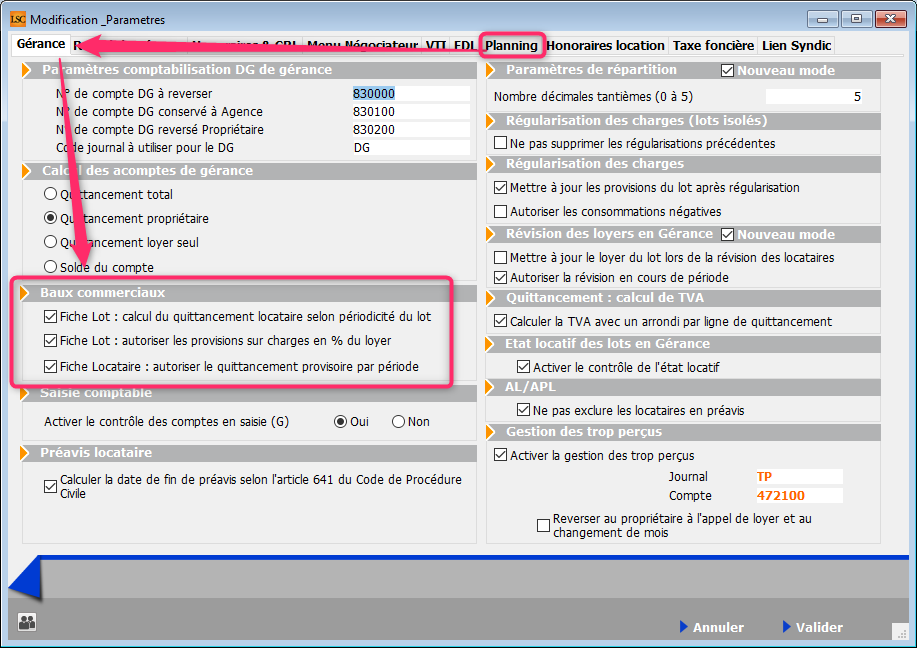
Lien Syndic – Gérance
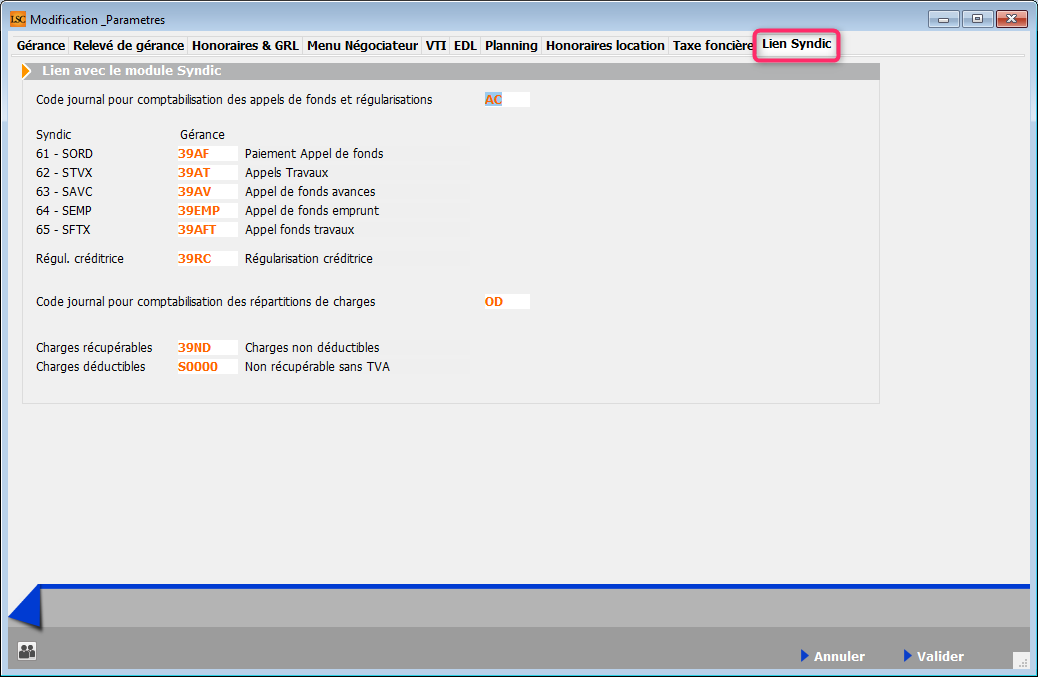
CORRECTIONS DIVERSES
Saisie comptable – cycle APL
Relance d’impayés
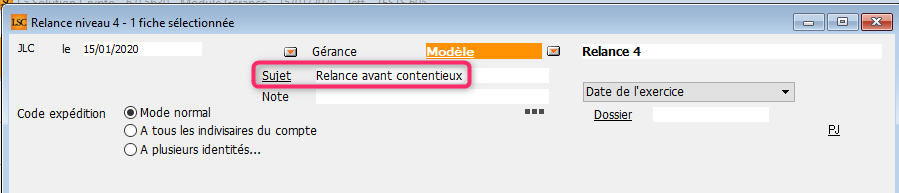
Trop perçu
Traitement journalier
- Corrigé
Balance des fonds mandants
- Cas d’écritures fournisseurs non lettrées dans un journal de clôture…
Corrigé
MODULE SYNDIC
Copropriétaire
Onglet Documents
Ajout d’un onglet “documents” sur la fiche copropriétaire, permettant le stockage de tout document
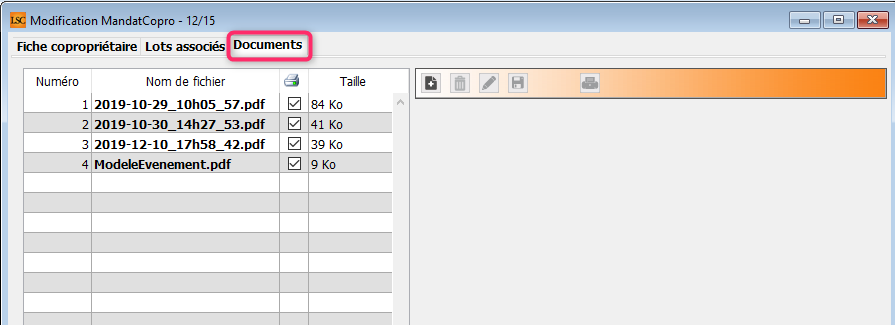
A partir de la liste des copropriétaires, un clic maintenu sur un fiche permet d’afficher les PJ’s liées
A partir d’un événement, il est possible de copier une pièce jointe vers un copropriétaire
Gestion des répartitions
Nouveaux mots de passe (à saisie obligatoire) – Module Syndic
Accès : menu paramètres, préférences et administration, administration du logiciel, mots de passe
Dorénavant, la suppression d’un appel de fonds et/ou d’une répartition sont rattachés à des mots de passe différenciés. Jusqu’à présent c’est le mot de passe de suppression générique qu’il fallait saisir à ce niveau.
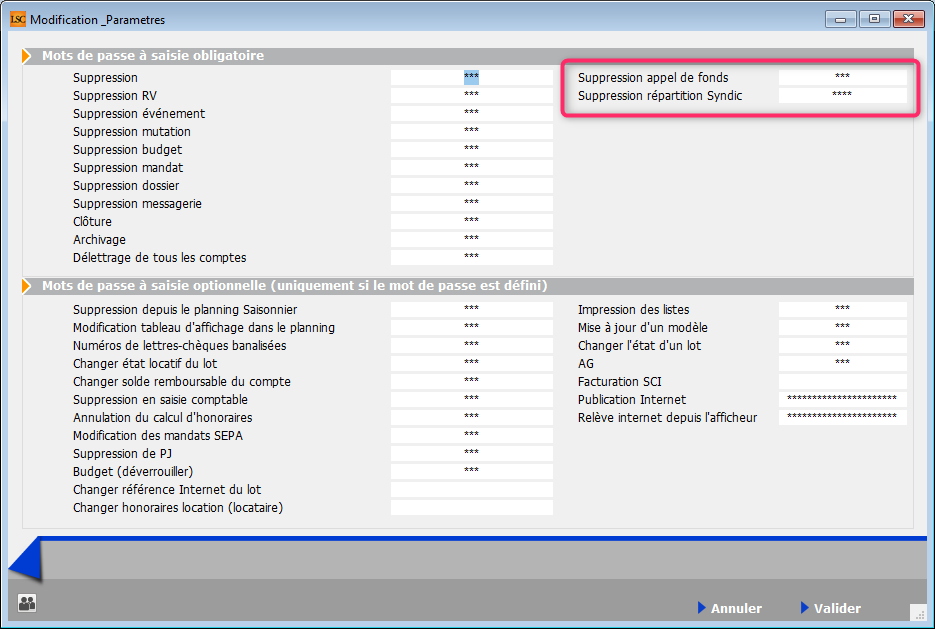
Par défaut, après mise à jour, la suppression de ces lignes ne sera donc plus soumise à mot de passe tant que vous ne les aurez pas définis en administration.
Décompte de charges (décret de 2005)
- Affichage du montant de la régularisation
Jusqu’à présent, lorsqu’une régularisation était à “0”, rien n’était affiché dans le tableau. Dorénavant, pour en faciliter la lecture, nous affichons “0.00”
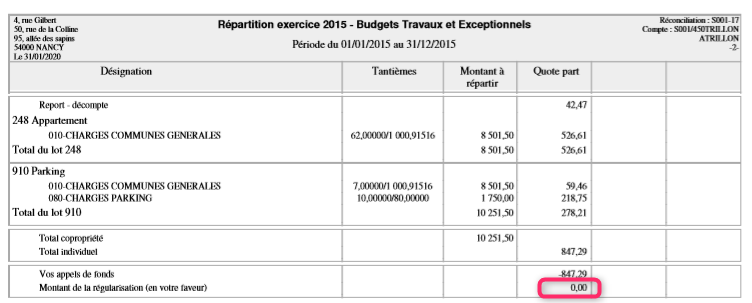
Génération des appels de fonds & report du solde travaux sur opérations courantes
Rappel : lorsque vous répartissez les charges, qu’un solde de travaux est constaté pour les propriétaires et qu’aucun appel de fonds travaux n’est à venir, certains automatismes existent lors de l’appel de fonds ordinaire suivant pour les copropriétaires en prélèvement.
(à condition que vous n’ayez pas désactivé cette options en administration)
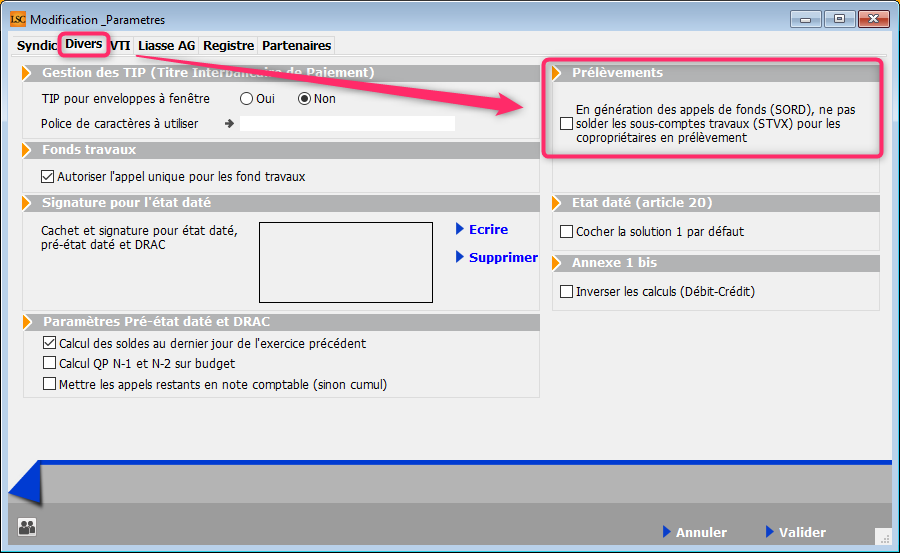
Donc, au moment de l’appel de fonds, lesdits copropriétaires voient leur “sous-compte” travaux soldé au profit du “sous-compte” op. courantes. Jusqu’à la version 6.0.4, ces écritures étaient passées dans le journal AF. Cependant, cela pouvait poser quelques problèmes de cohérence sur le décompte de charges.
Dorénavant, ces écritures sont passées dans le journal d’OD
Etat daté, pré-état daté, DRAC
Volet “PLUS”
Dans ces trois documents, vous pouvez maintenant afficher le volet “plus” du vendeur afin d’accéder facilement à l’ensemble de ses données.
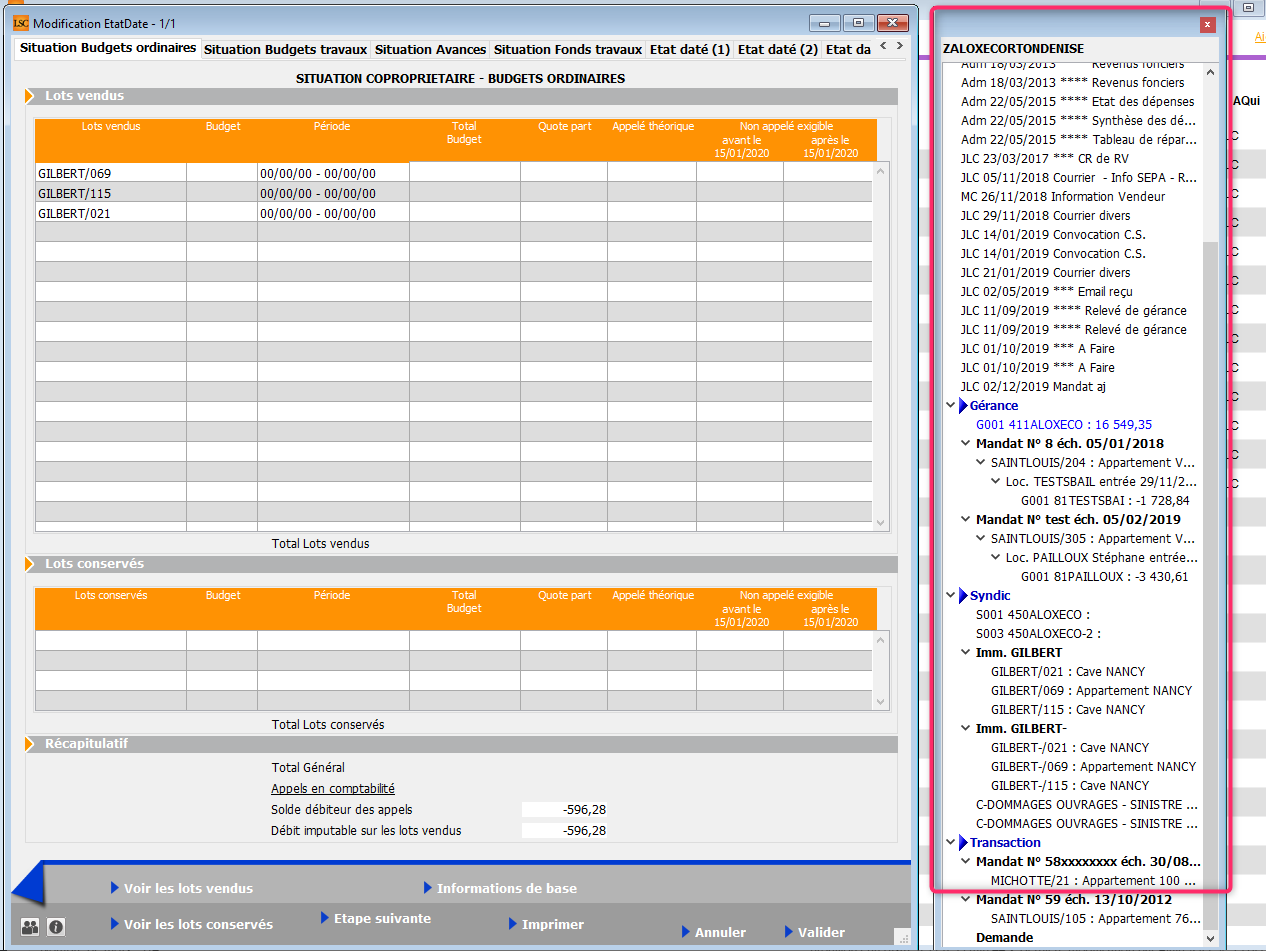
Deux conditions toutefois à paramétrer au niveau de vos préférences utilisateur pour obtenir cet affichage
- que vous ayez coché la rubrique “volet plus”
- que le paramétrage de vos fenêtres de saisie soit sur “taille standard pleine hauteur“
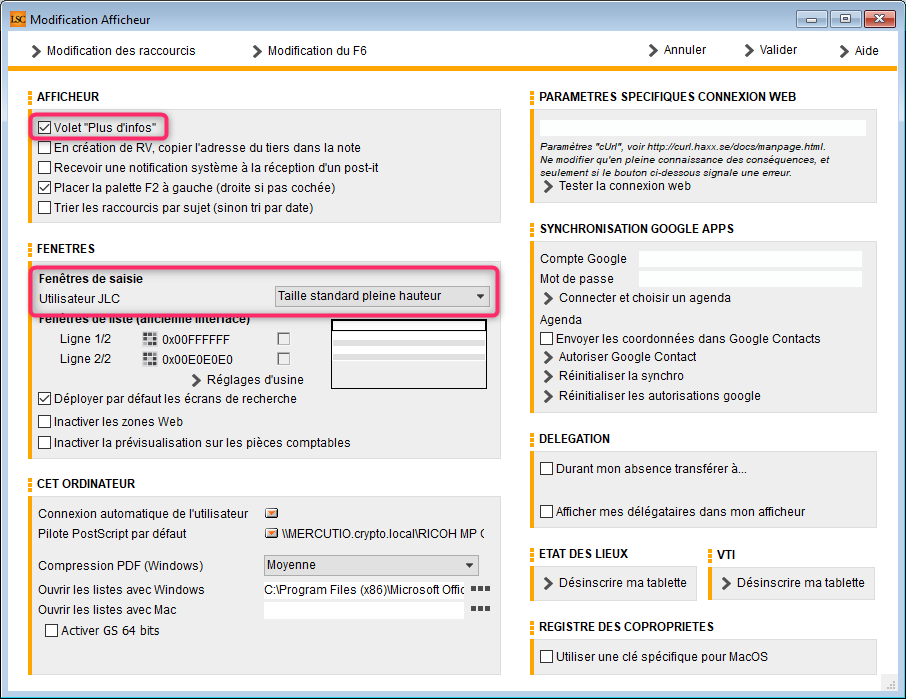
Correction
- Etat daté – onglet “Etat daté (5)”
Budget
- Tri par colonne
A noter que le tri est par défaut dans l’ordre croissant. Pour l’avoir en décroissant, il faut cliquer en maintenant la touche shift (majuscule temporaire) enfoncée.
- Corrigé
Assemblée générale
- Départ en cours d’AG
Corrections diverses
Suivi des fonds travaux
- tri par entité
Le tri sur entité proposait depuis la version 6.0.4 désynchronisait les tableaux, provoquant un affichage décalé. Corrigé
Module de prélèvement multi-entités
Corrigé
Gestion des compteurs
- impression via le menu “Actions”
Les champs insérés dans la dernière colonne pouvaient être tronqués. Corrigé
Carnet d’entretien
- Adresse 3 de l’immeuble
Corrigé
EXTRANET (service client)
Syndic – Écritures lettrées
- Exclure les écritures lettrées
Corrigé
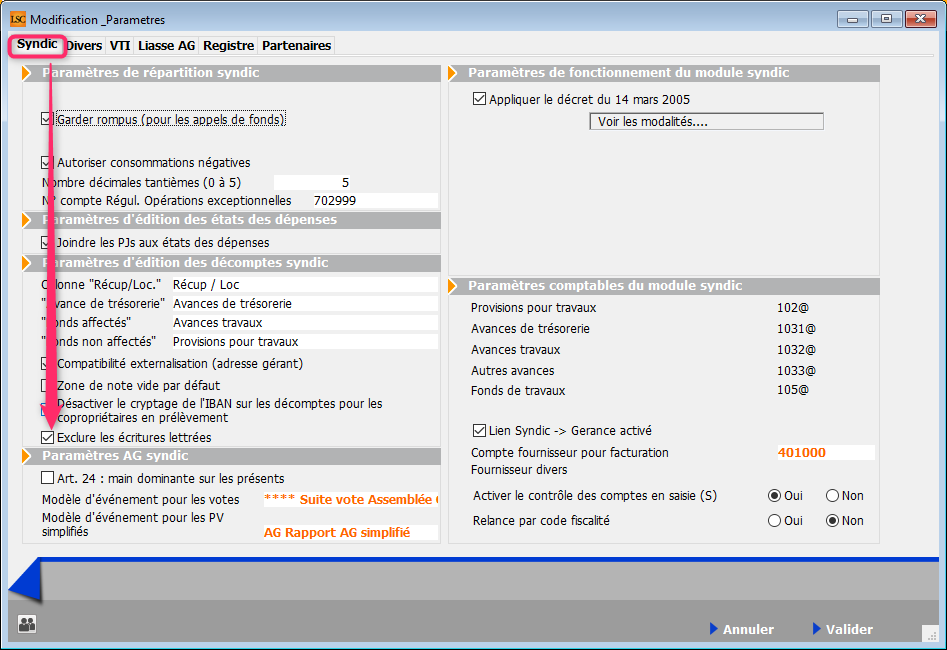
Module Organiseur
Volet “plus”
Les dossiers sont désormais rangés par activité : G, S, L ou C
Séquences d’événements
Le menu fichier du module Organiseur permet d’afficher les séquences d’événements en cours. Seulement, seuls les utilisateurs ayant un accès administrateur pouvaient afficher ces informations.

Dorénavant, tout utilisateur peut y avoir accès.
Emails
- Protocoles POP / IMAP (réception des emails)
Corrigé
AR24
- Gestion des caractères spéciaux
Certains caractères contenus notamment dans les adresses des destinataires pouvaient bloquer l’envoi. Corrigé
- Envoi des données bancaires
Dorénavant, si l’événement est lié à une entité sur laquelle les données bancaires sont renseignées, elles sont envoyées à AR24, afin, in fine, de permettre la facturation par entité..
ATTENTION : côté AR24, vous êtes obligé d’ajouter un mode de paiement par entité afin que ce lien puisse se faire
Signature électronique (v2)
La fonction “placement des signatures” ne fonctionnait pas pour les identités multiples (colocataires, indivisaires, garants). En effet, sur le document final, les signatures étaient superposées. Corrigé
Dorénavant, quand une zone est définie et qu’elle concerne plusieurs signatures, nous envoyons ladite zone et la subdivisons en autant de signataires. Il faut donc bien penser à avoir une zone élargie quand par exemple, trois colocataires signeront le document.
Module Transaction
Adéquations non réalisées
Corrigé.
Administration de LSC